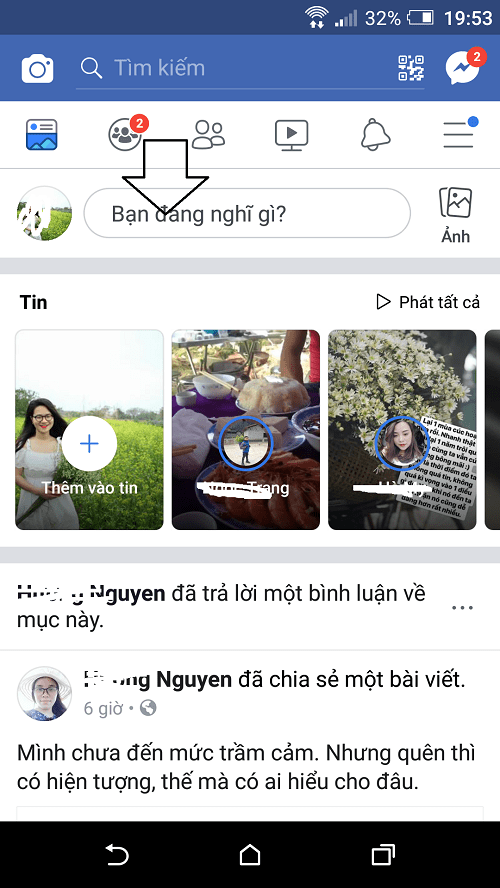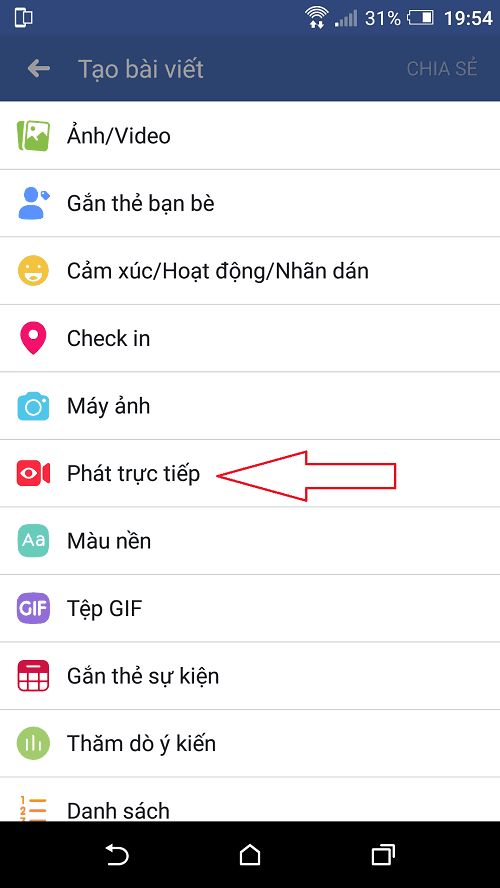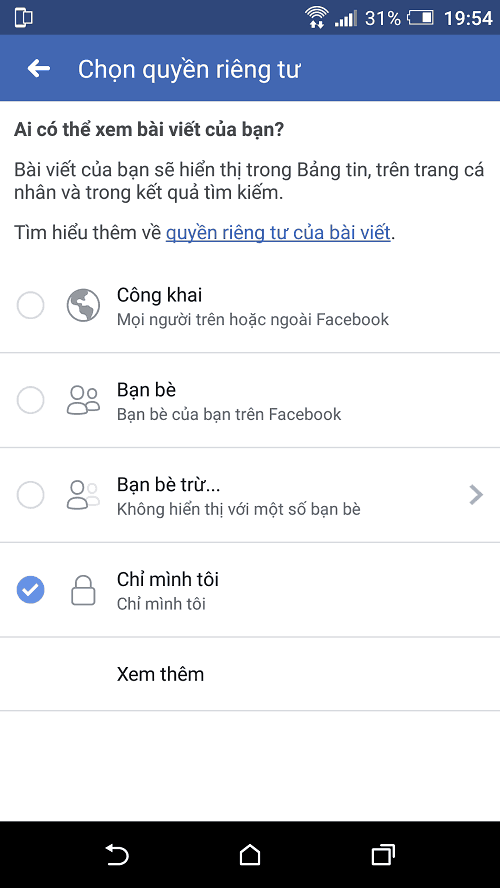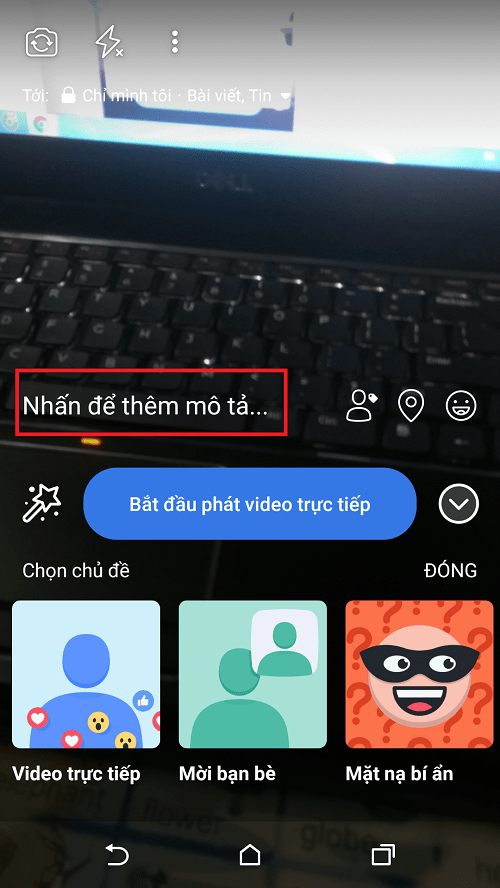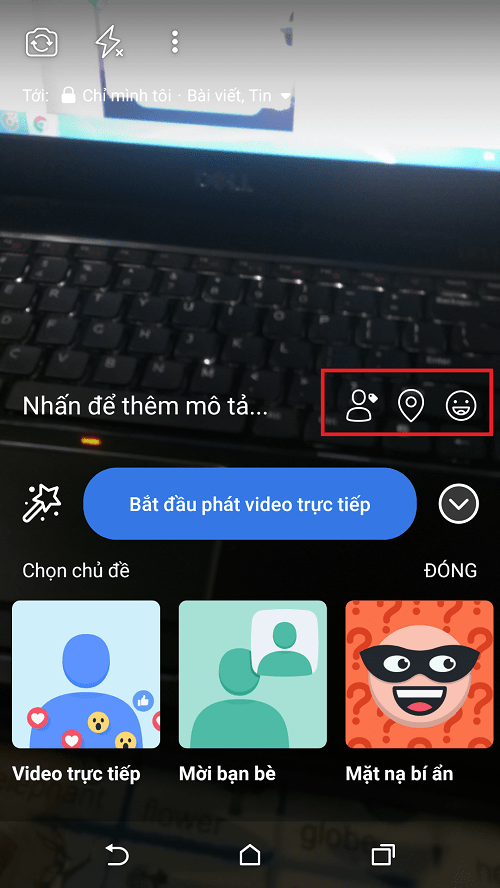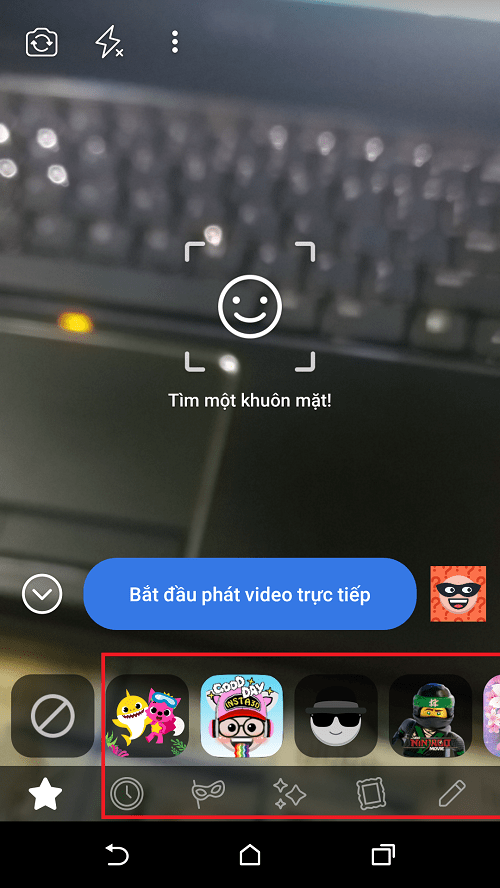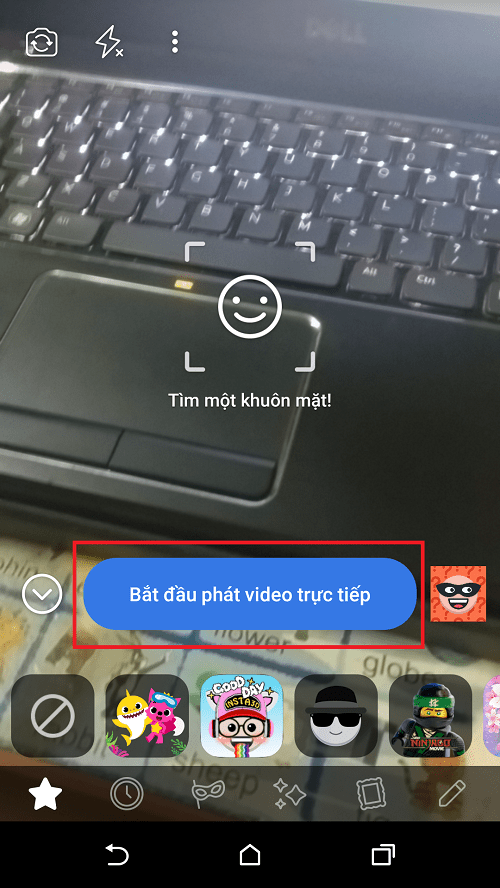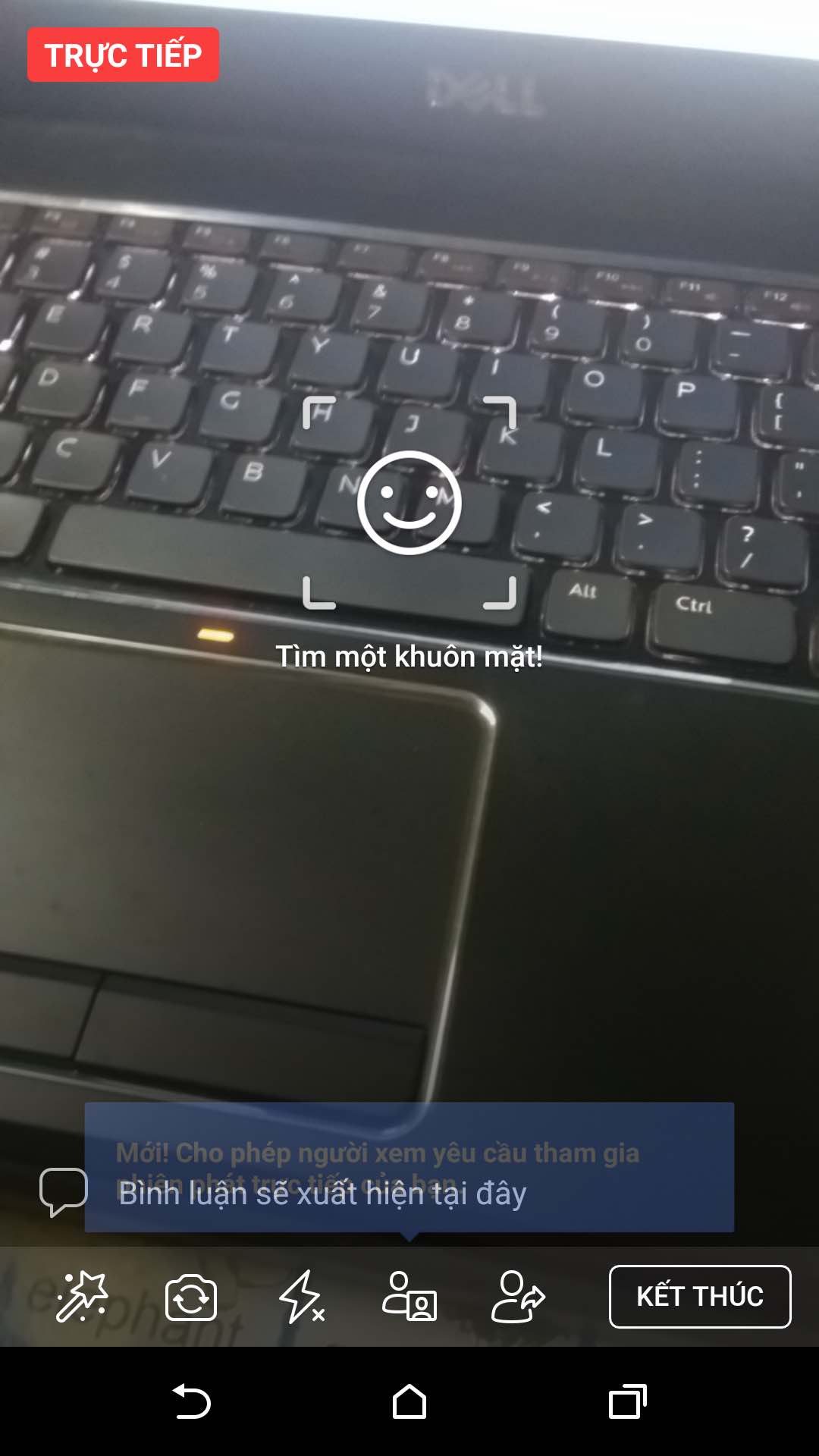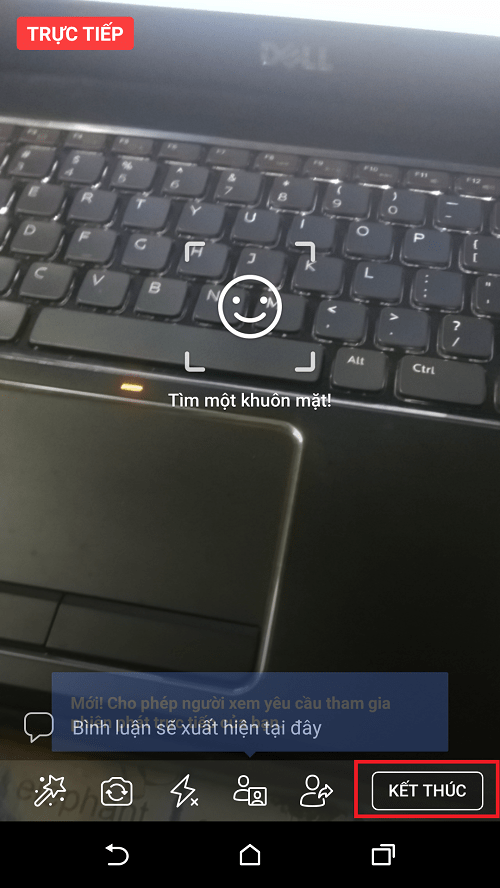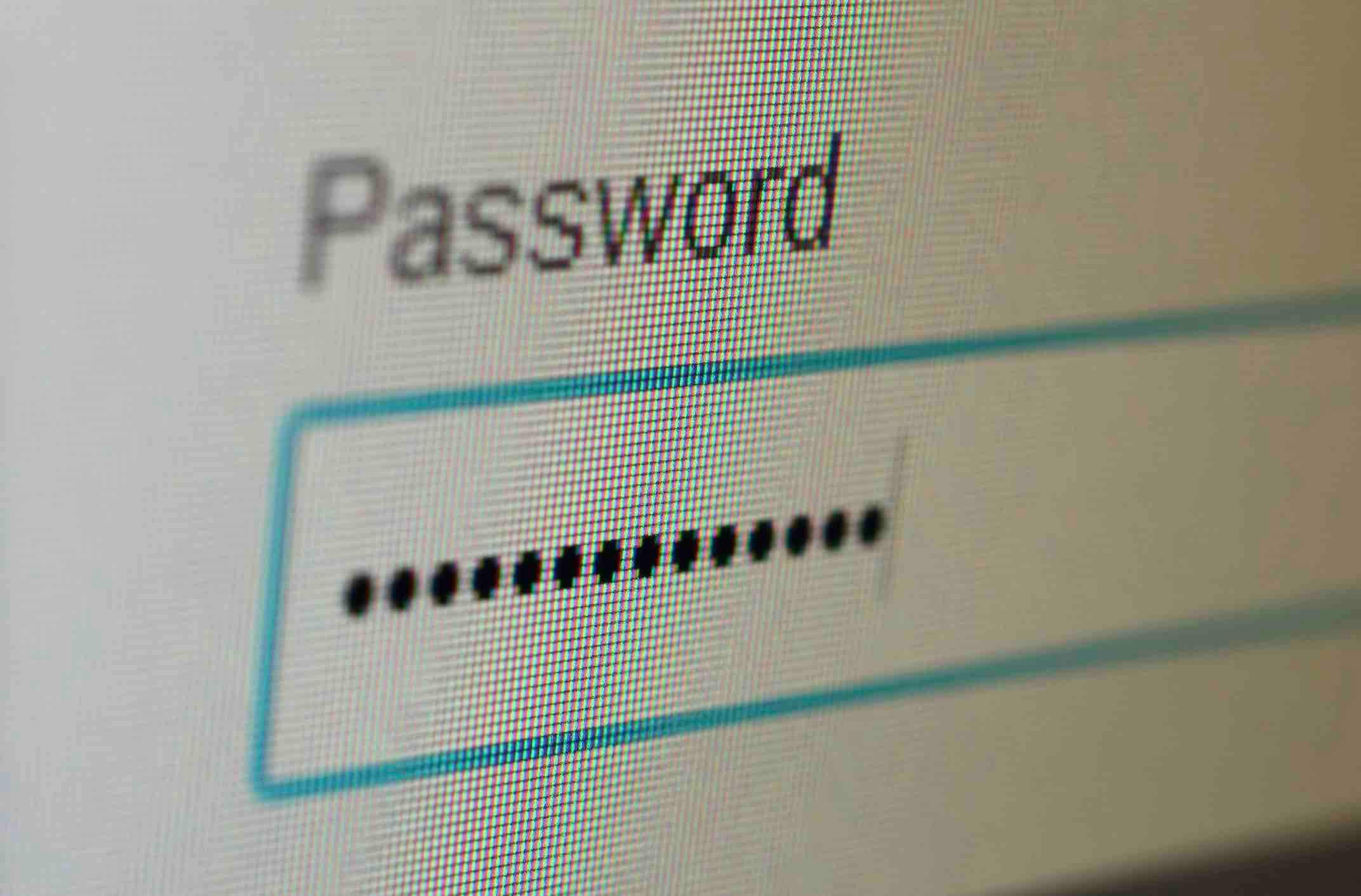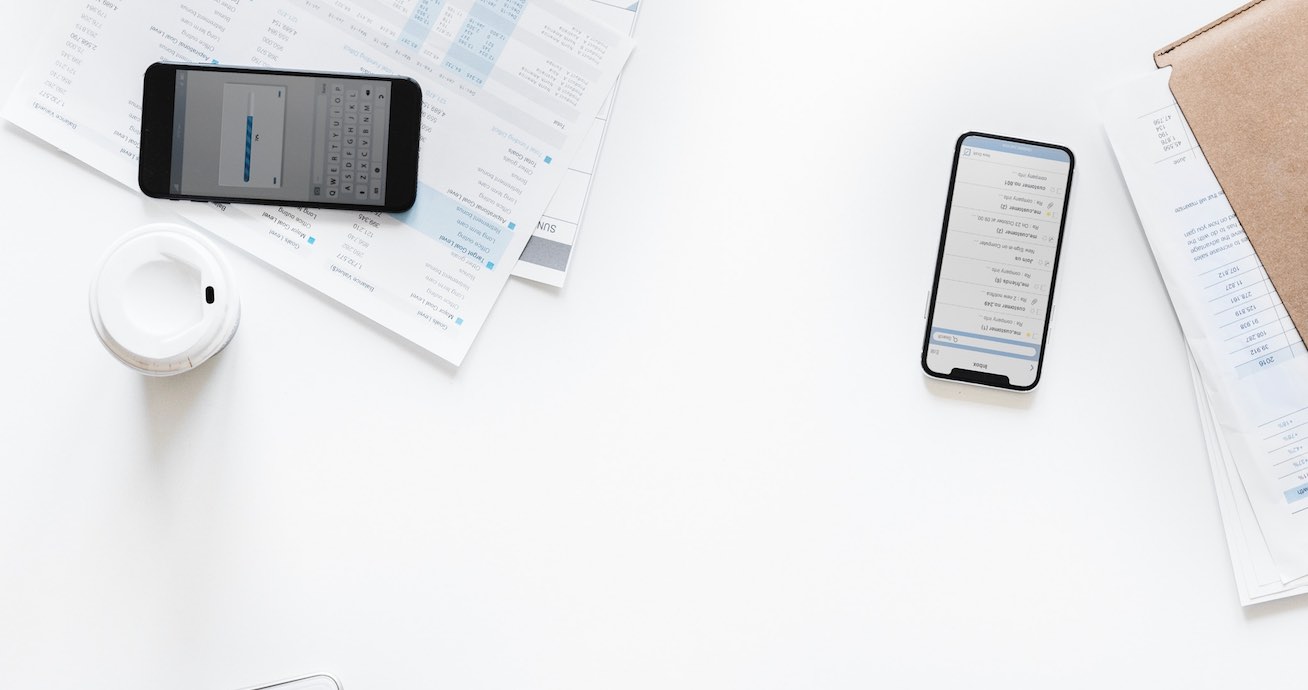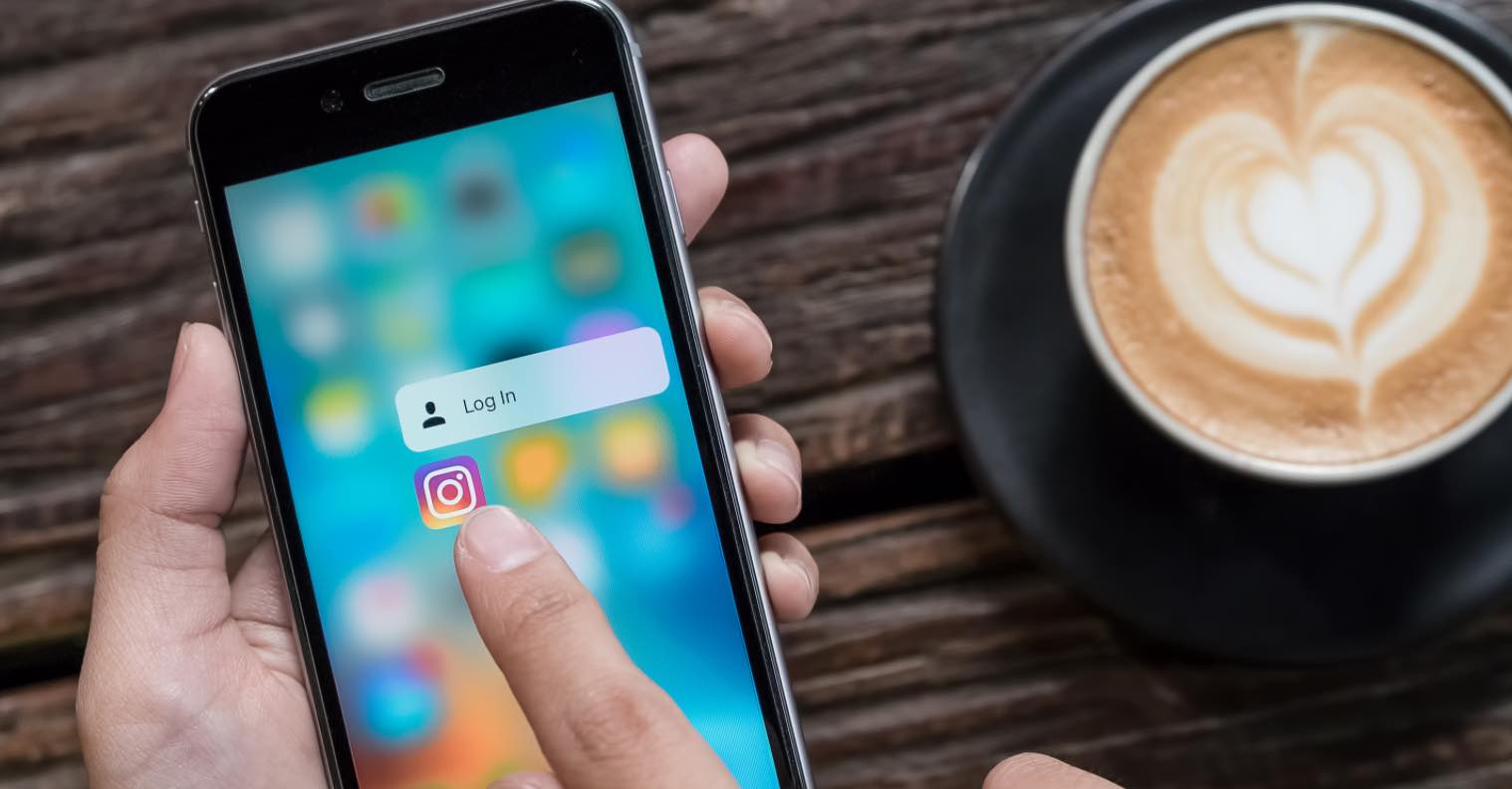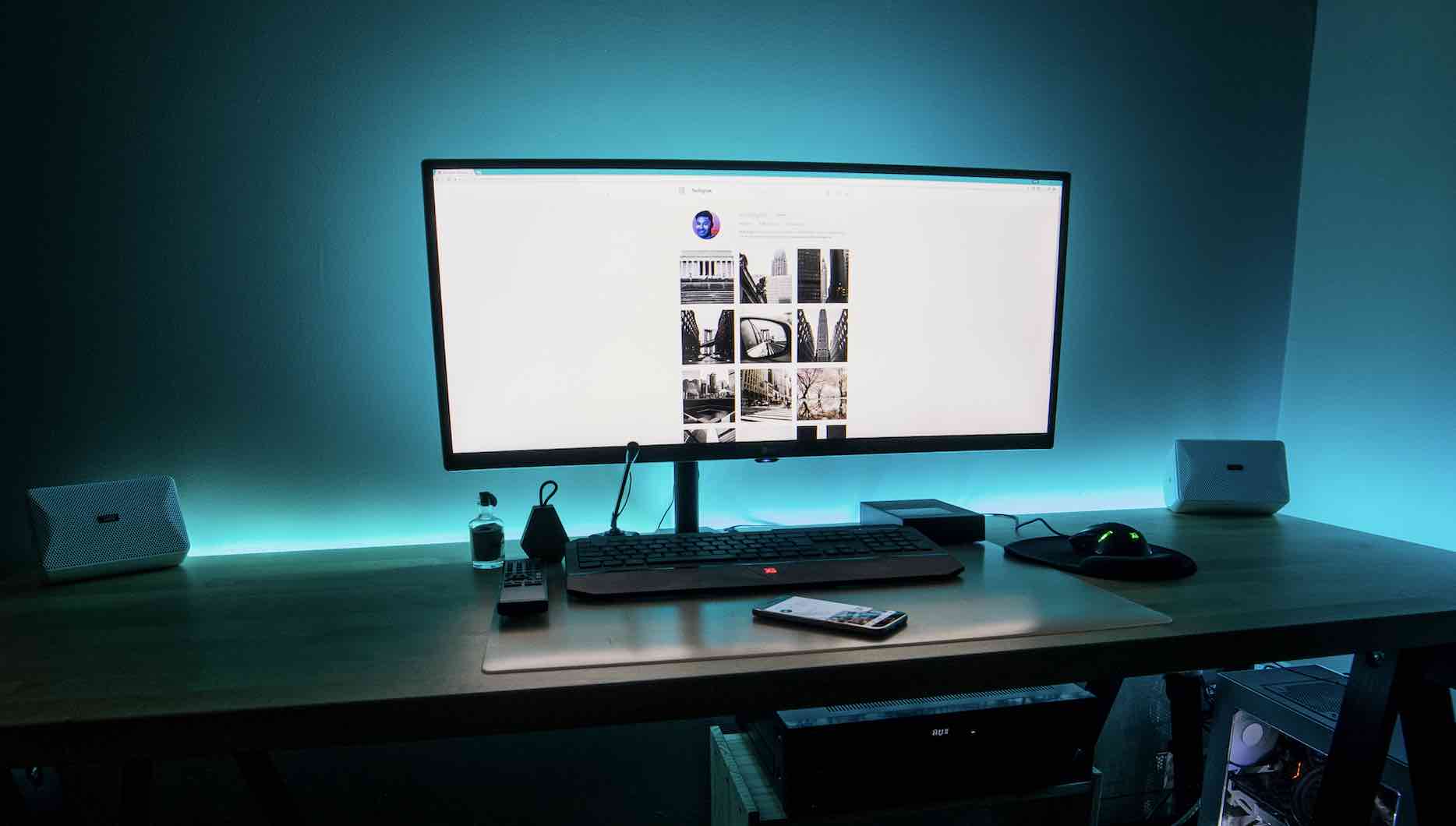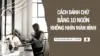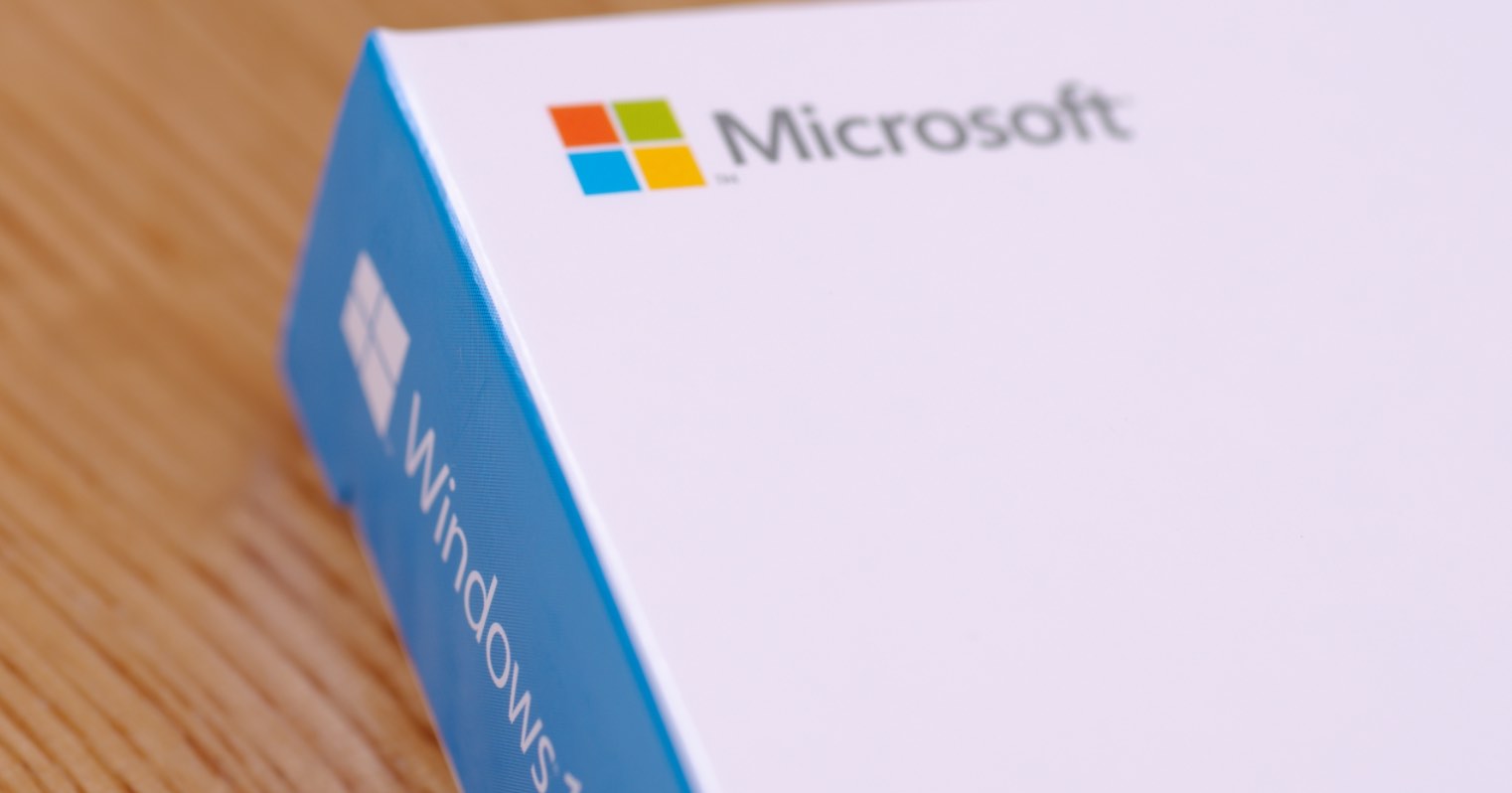Vào tháng 4 năm 2016, Facebook đã phát hành ứng dụng Facebook Live Stream, một dịch vụ phát video trực tiếp video cho phép bất kỳ ai phát sóng từ thiết bị di động của họ thẳng tới News Feed Facebook. Trên ứng dụng Facebook Live Stream có rất nhiều sắc thái mà bạn sẽ cần phải tìm hiểu nếu bạn muốn tận dụng tối đa nền tảng này.
Nếu như bạn vẫn đang băn khoăn chưa biết cách thực hiện Live Stream trên điện thoại như thế nào thì trong bài này, chúng tôi sẽ hướng dẫn bạn cách Live Stream Facebook và một số mẹo và thủ thuật để tăng lượng tương tác người xem.
- Bước 1: Truy cập News Feed
- Bước 2: Cấp cho Facebook quyền truy cập vào máy ảnh và micrô
- Bước 3: Chọn cài đặt bảo mật của bạn
- Bước 4: Viết mô tả hấp dẫn
- Bước 5: Gắn thẻ bạn bè, chọn vị trí của bạn hoặc thêm hoạt động
- Bước 6: Thiết lập chế độ xem máy ảnh của bạn
- Bước 7: Thêm ống kính, bộ lọc hoặc viết và vẽ lên video của bạn
- Bước 8: Nhấp vào nút “Bắt đầu phát video trực tiếp” màu lam để bắt đầu phát
- Bước 9: Tương tác với người xem và người nhận xét
- Bước 10: Nhấp vào “Kết thúc” để hoàn tất chương trình phát sóng
- Lời kết
Cách Live Stream trên Facebook thông qua thiết bị di động
Để bắt đầu, hãy sử dụng thiết bị di động của bạn và mở ứng dụng Facebook.
Bước 1: Truy cập News Feed
Tiến hành đăng nhập và chạm vào tùy chọn “Phát trực tiếp” được biểu thị bằng biểu tượng máy quay
Bạn cũng có thể truy cập trực tiếp trên tiểu sử Facebook của riêng bạn. Mở thanh trạng thái bằng cách nhấn vào văn bản có nội dung “Bạn đang nghĩ gì?” Sau đó, chọn tùy chọn “Phát trực tiếp” từ trình đơn.
Chọn mục “Phát trực tiếp” bằng cách nhấn vào “Bạn đang nghĩ gì”.
Bước 2: Cấp cho Facebook quyền truy cập vào máy ảnh và micrô
Nếu như bạn vẫn chưa từng kích hoạt trong thời gian trước đây, bạn cần phải cho phép ứng dụng Facebook sử dụng Camera và Mic của thiết bị, thông báo này sẽ ngừng nhận những lời nhắc này sau lần đầu tiên bạn sử dụng nó.
Bước 3: Chọn cài đặt bảo mật của bạn
Nếu bạn đăng bài để quảng cáo hay bán hàng, có thể bạn sẽ muốn công khai nó. Nếu bạn đang đăng bài cho bạn bè và người thân thấy, bạn có thể muốn đặt Video Live Stream ở chế độ cho bạn bè của tôi.
Nhưng nếu bạn mới sử dụng Live Stream Facebook và muốn thử nghiệm nó trước, hoặc muốn xem một cái gì đó sẽ như thế nào, sau đó chuyển cài đặt bảo mật thành “Chỉ mình tôi”. Bạn có thể tìm tùy chọn “Chỉ mình tôi” bằng cách nhấp vào “Thêm” và xem các lựa chọn ở dưới.
Tùy chọn chế độ bảo mật (người xem)
Bước 4: Viết mô tả hấp dẫn
Viết nội dung mô tả cho Video Live Stream của bạn, phần mô tả sẽ hiển thị trên News Feed của mọi người như cập nhật trạng thái phía trên video. Để mọi người tiếp cận được video của bạn, hãy viết tiêu đề thu hút sự chú ý và giúp họ hiểu nội dung mà video của bạn.
Thu hút người xem bằng mô tả hấp dẫn
Bước 5: Gắn thẻ bạn bè, chọn vị trí của bạn hoặc thêm hoạt động
Nhấn vào các biểu tượng ở cuối màn hình để gắn thẻ những người ở trong video trực tiếp trên Facebook, thêm vị trí từ nơi bạn đang quay hoặc chia sẻ những gì bạn đang làm trong chương trình phát sóng này. Những chi tiết nhỏ này có thể thêm nhiều người tương tác hơn cho video của bạn, tăng khả năng khám phá.
Nhiều tùy chọn khác nhau: Gắn thẻ, vị trí, trạng thái
Bước 6: Thiết lập chế độ xem máy ảnh của bạn
Trước khi bạn nhấp vào “Bắt đầu phát video trực tiếp”, hãy đảm bảo máy ảnh của bạn trỏ theo hướng bạn muốn. Nền của màn hình thiết lập sẽ hiển thị cho bạn những gì máy ảnh của bạn nhìn thấy. Nếu bạn muốn thay đổi chế độ xem máy ảnh thành ảnh tự sướng hoặc ngược lại, chỉ cần nhấp vào biểu tượng mũi tên xoay ở góc trên bên phải của màn hình.
Video sẽ là hình vuông, do đó, việc bạn giữ thiết bị di động của mình theo chiều dọc hoặc chiều ngang không quan trọng.
Lưu ý: Bạn có thể chọn nếu bạn muốn hình ảnh quay theo chiều ngang hoặc theo chiều dọc được nhân đôi. Chạm vào biểu tượng cây đũa thần ở góc trên bên phải của màn hình, sau đó nhấn vào biểu tượng công cụ ở cuối màn hình để quay phim từ một chế độ xem khác hoặc để điều chỉnh độ sáng của video.
Bước 7: Thêm ống kính, bộ lọc hoặc viết và vẽ lên video của bạn
Chạm vào biểu tượng cây đũa thần ở góc trên bên phải của màn hình và chọn nếu bạn muốn thêm ống kính vào khuôn mặt, thay đổi bộ lọc của máy ảnh hoặc viết hoặc vẽ để làm cho video trở nên thú vị hơn.
Một số tính năng làm video live thêm thú vị
Bước 8: Nhấp vào nút “Bắt đầu phát video trực tiếp” màu lam để bắt đầu phát
Một khi bạn nhấp vào nó, Facebook sẽ cho bạn 3 giây đếm ngược – “3, 2, 1 …” – và sau đó bạn sẽ được Live. Ngay sau khi bạn bắt đầu phát trực tuyến, video trực tiếp của bạn sẽ xuất hiện trong News Feed của bạn và News Feed của những người khác, giống như bất kỳ bài đăng nào khác.
Chương trình Live Stream Facebook của bạn có thể dài tối đa 90 phút. Hãy nhớ rằng bạn live càng lâu, càng có nhiều người lướt News Feed trên Facebook và sẽ bắt gặp Video Live của bạn.
Nhấp vào nút “Bắt đầu phát video trực tiếp” màu lam để bắt đầu phát
Bước 9: Tương tác với người xem và người nhận xét
Để giữ chân người xem của bạn, hãy khuyến khích họ tương tác với video trực tiếp của bạn (điều này sẽ giúp xếp hạng của bạn trong News Feed của người khác). Bạn cũng có thể tương tác với cả hai bằng cách nói trực tiếp với họ trong video của bạn.
Bạn có thể xem những nhận xét này ở đâu? Trong khi bạn đang phát, bạn sẽ thấy thời gian trôi qua ở trên cùng bên trái cùng với số lượng người xem và nhận xét sẽ hiển thị trực tiếp ở cuối News Feed của bạn/
Tương tác với người xem trong khi phát video
Lưu ý: Bạn cũng có thể chặn người xem trong khi phát sóng trực tiếp bằng cách nhấn vào ảnh tiểu sử bên cạnh nhận xét của người xem và sau đó nhấn vào “Chặn”. Bạn cũng có thể bỏ chặn người nào đó bạn đã chặn trước đó.
Bước 10: Nhấp vào “Kết thúc” để hoàn tất chương trình phát sóng
Khi bạn thực hiện việc này, video sẽ ở trên Dòng thời gian hoặc Trang của bạn giống như bất kỳ bài đăng video nào khác.
Nhấp vào “Kết thúc” để hoàn tất Live Stream Facebook
Bạn luôn có thể quay lại bài đăng trên Dòng thời gian hoặc Trang của bạn và chỉnh sửa mô tả, thay đổi cài đặt bảo mật hoặc xóa video, giống như bất kỳ bài đăng nào khác.
Lời kết
Nếu bạn là người thường xuyên sử dụng Facebook thì có lẽ không còn ngạc nhiên với những video phát trực tiếp trên Facebook và nếu bạn là người đang tìm hiểu về tính năng này thì bài chia sẻ cách Live Stream Facebook này sẽ hữu ích với bạn.
Nếu như có bất kỳ câu hỏi hoặc thắc nào liên quan đến việc Live Stream Facebook trên thiết bị điện thoại sử dụng Android hay iOS, đừng quên chia sẻ cảm nghĩ của bạn trong phần bình luận dưới đây nhé!
Ngoài ra, nếu như Facebook của bạn đang bị lỗi không vào được ở máy tính hoặc điện thoại, khi đó hãy xem lại bài viết này mà mình đã chia sẻ lại khá nhiều mẹo có thể giúp truy cập vào Facebook bình thường.